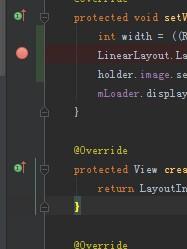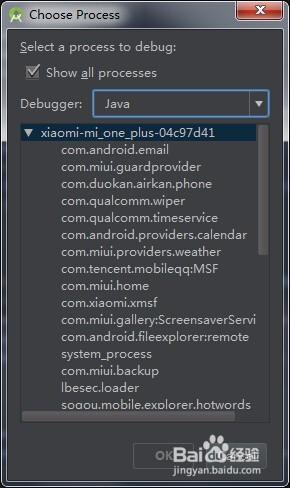我們在使用AndroidStudio進行編寫Android應用程式的時候,經常需要對丟擲的問題進行斷點除錯跟蹤,如果不知道怎樣直接除錯已經執行的程序。那麼除錯的效率會非常低下!下面我就來教大家如何快速除錯
工具/原料
安裝了AndroidStudio的電腦
一個開啟了開發者模式的手機
方法/步驟
當然還是先得把我們的軟體執行到測試手機上。點選這個三角形的綠色按鈕就是執行APP到手機上拉。也可以用預設的快捷鍵shift+F10
在我們需要除錯的程式碼區域的左邊的空白區域點選滑鼠左鍵即可打上一個端點的標示。打上的端點左邊會有一個橙色的點
重點來了,選擇已經執行的程序。點選這個按鈕會彈出選擇程序的對話方塊
從彈出的窗口裡面尋找自己需要除錯的App程序,程序名就是你程式的包名。選擇後你就可以在你的測試機上點選測試你需要測試的模組。直到程式進入我們預先設定的斷點區域,如果沒有進入我們可以多設定幾個斷點。